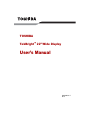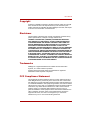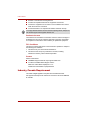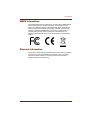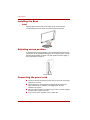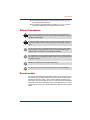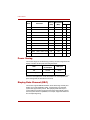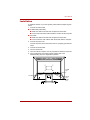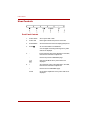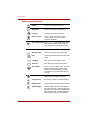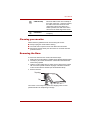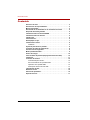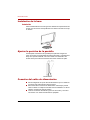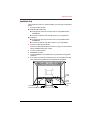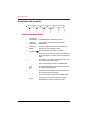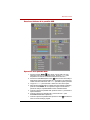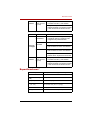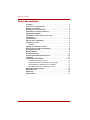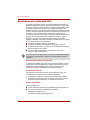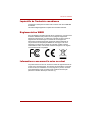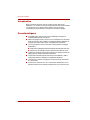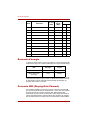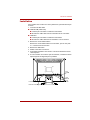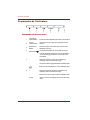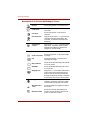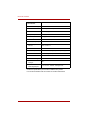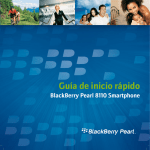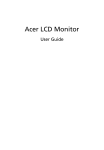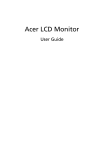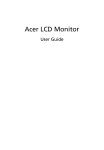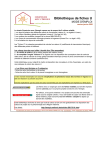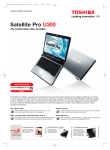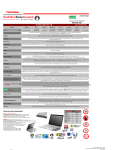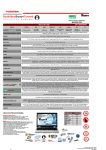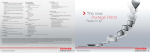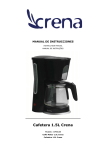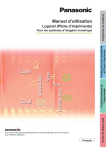Download Toshiba T22 BAUW.E.fm
Transcript
TOSHIBA TekBright™ 22” Wide Display User’s Manual GMAA0008511T 06/07 User’s Manual Contents Copyright . . . . . . . . . . . . . . . . . . . . . . . . . . . . . . . . . . . . . . . . . . . . . . . . . 3 Disclaimer . . . . . . . . . . . . . . . . . . . . . . . . . . . . . . . . . . . . . . . . . . . . . . . . . 3 Trademarks . . . . . . . . . . . . . . . . . . . . . . . . . . . . . . . . . . . . . . . . . . . . . . . . 3 FCC Compliance Statement . . . . . . . . . . . . . . . . . . . . . . . . . . . . . . . . . . 3 Industry Canada Requirement . . . . . . . . . . . . . . . . . . . . . . . . . . . . . . . . 4 WEEE Information . . . . . . . . . . . . . . . . . . . . . . . . . . . . . . . . . . . . . . . . . . 5 Disposal Information . . . . . . . . . . . . . . . . . . . . . . . . . . . . . . . . . . . . . . . . 5 Introduction . . . . . . . . . . . . . . . . . . . . . . . . . . . . . . . . . . . . . . . . . . . . . . . 6 Features . . . . . . . . . . . . . . . . . . . . . . . . . . . . . . . . . . . . . . . . . . . . . . . . . . 6 Unpack the box. . . . . . . . . . . . . . . . . . . . . . . . . . . . . . . . . . . . . . . . . . . . . 7 Installing the Base . . . . . . . . . . . . . . . . . . . . . . . . . . . . . . . . . . . . . . . . . . 8 Install . . . . . . . . . . . . . . . . . . . . . . . . . . . . . . . . . . . . . . . . . . . . . . . . . . 8 Adjusting screen position . . . . . . . . . . . . . . . . . . . . . . . . . . . . . . . . . . . . 8 Connecting the power cord. . . . . . . . . . . . . . . . . . . . . . . . . . . . . . . . . . . 8 Safety Precautions . . . . . . . . . . . . . . . . . . . . . . . . . . . . . . . . . . . . . . . . . . 9 Preset modes . . . . . . . . . . . . . . . . . . . . . . . . . . . . . . . . . . . . . . . . . . . . . . 9 Power Saving . . . . . . . . . . . . . . . . . . . . . . . . . . . . . . . . . . . . . . . . . . . . . 10 Display Data Channel (DDC) . . . . . . . . . . . . . . . . . . . . . . . . . . . . . . . . . 10 Installation . . . . . . . . . . . . . . . . . . . . . . . . . . . . . . . . . . . . . . . . . . . . . . . 11 User Controls . . . . . . . . . . . . . . . . . . . . . . . . . . . . . . . . . . . . . . . . . . . . . 12 Front Panel Controls. . . . . . . . . . . . . . . . . . . . . . . . . . . . . . . . . . . . . . 12 Basic Sections of the On Screen Display (OSD) Screen . . . . . . . . . . 13 On Screen Display (OSD) Operation . . . . . . . . . . . . . . . . . . . . . . . . . 13 OSD Function Description . . . . . . . . . . . . . . . . . . . . . . . . . . . . . . . . . 14 Cleaning your monitor . . . . . . . . . . . . . . . . . . . . . . . . . . . . . . . . . . . . . . 15 Removing the Base . . . . . . . . . . . . . . . . . . . . . . . . . . . . . . . . . . . . . . . . 15 Troubleshooting . . . . . . . . . . . . . . . . . . . . . . . . . . . . . . . . . . . . . . . . . . . 16 Specifications* . . . . . . . . . . . . . . . . . . . . . . . . . . . . . . . . . . . . . . . . . . . . 18 2 User’s Manual Copyright © 2007 by TOSHIBA Corporation. All rights reserved. Under the copyright laws, this manual cannot be reproduced in any form without the prior written permission of TOSHIBA. No patent liability is assumed, with respect to the use of the information contained herein. Disclaimer The information contained in this manual, including but not limited to any product specifications, is subject to change without notice. TOSHIBA CORPORATION (TOSHIBA) PROVIDES NO WARRANTY WITH REGARD TO THIS MANUAL OR ANY OTHER INFORMATION CONTAINED HEREIN AND HEREBY EXPRESSLY DISCLAIMS ANY IMPLIED WARRANTIES OF MERCHANTABILITY OR FITNESS FOR ANY PARTICULAR PURPOSE WITH REGARD TO ANY OF THE FOREGOING. TOSHIBA ASSUMES NO LIABILITY FOR ANY DAMAGES INCURRED DIRECTLY OR INDIRECTLY FROM ANY TECHNICAL OR TYPOGRAPHICAL ERRORS OR OMISSIONS CONTAINED HEREIN OR FOR DISCREPANCIES BETWEEN THE PRODUCT AND THE MANUAL. IN NO EVENT SHALL TOSHIBA BE LIABLE FOR ANY INCIDENTAL, CONSEQUENTIAL, SPECIAL, OR EXEMPLARY DAMAGES, WHETHER BASED ON TORT, CONTRACT OR OTHERWISE, ARISING OUT OF OR IN CONNECTION WITH THIS MANUAL OR ANY OTHER INFORMATION CONTAINED HEREIN OR THE USE THEREOF. Trademarks TekBright is a registered trademark of Toshiba America Information Systems, Inc. and/or Toshiba Corporation. All other brand and product names are trademarks or registered trademarks of their respective companies. FCC Compliance Statement This equipment has been tested and found to comply with the limits for a Class B digital device, pursuant to part 15 of the FCC rules. These limits are designed to provide reasonable protection against harmful interference in a residential installation. This equipment generates, uses and can radiate radio frequency energy and, if not installed and used in accordance with the instructions, may cause harmful interference to radio communications. However, there is no guarantee that interference will not occur in a particular installation. If this equipment does cause harmful interference to radio or television reception, which can be determined by turning the equipment off and on, the user is encouraged to try to correct the interference by one or more of the following measures: 3 User’s Manual ■ Reorient or relocate the receiving antenna. ■ Increase the separation between the equipment and receiver. ■ Connect the equipment into an outlet on a circuit different from that to which the receiver is connected. ■ Consult the dealer or an experienced radio/TV technician for help. To comply with the limits for an FCC Class B computing device, always use the shielded signal cable supplied with this unit. Caution to the user The Federal Communications Commission warns the user that changes or modifications to the unit not expressly approved by the party responsible for compliance could void the user’s authority to operate the equipment. FCC Conditions This device complies with Part15 of the FCC Rules. Operation is subject to the following two conditions: 1. This device may not cause harmful interference. 2. This device must accept any interference received, including interference that may cause undesired operation. Contact Please contact either: ■ TOSHIBA’s Support Web site at pcsupport.toshiba.com. ■ Or call the TOSHIBA Global Support Centre: Within the United States at (800) 457-7777 Outside the United States at (949) 859-4273 Industry Canada Requirement This Class B digital apparatus complies with Canadian ICES-003. Cet appareil numérique de la classe B est conformé à la norme NMB-003 du Canada. 4 User’s Manual WEEE Information For EU (European Union) member users: According to the WEEE (Waste electrical and electronic equipment) Directive, do not dispose of this product as household waste or commercial waste. Waste electrical and electronic equipment should be appropriately collected and recycled as required by practices established for your country. For information on recycling of this product, please contact your local authorities, your household waste disposal service or the shop where you purchased the product. Disposal Information This product contains mercury. Disposal of this material may be regulated due to environmental considerations. For disposal, reuse or recycling information, please contact your local government or the Electronic Industries Alliance at www.eiae.org. 5 User’s Manual Introduction Congratulations on purchasing the TekBright™ 22” Wide Display, a high performance 22-inch wide TFT LCD monitor. This manual introduces you to all of the features, functions and technical specifications of the TekBright monitor. Features ■ Compatible with most analog RGB (Red, Green, Blue) and Digital display standards. ■ Displays crisp and vibrant color graphics with VGA, SVGA, XGA, SXGA (non-interlaced), SXGA, WSXGA+ and most Macintosh compatible color video cards. ■ Internal microprocessor digitally controls auto-scanning. ■ Horizontal scan frequencies between 30 KHz and 81 KHz, ■ Vertical scan frequencies between 56Hz and 76 Hz. ■ Resident memory allows you to store factory default settings and additional user adjustment parameters. ■ Maximum resolution is WSXGA+ (1680 x 1050), best suited for Windows applications. ■ Compact and sleek cabinet design saves desk space. ■ Complies with TCO 03 guidelines. In this scheme, no environmental harmful substances are used during the entire manufacturing process. 6 User’s Manual Unpack the box Please check that the following items are included when you unpack the box. Save the packing materials in case you will need to ship or transport the monitor. LCD Monitor DVI Cable (DVI modes only) Audio Cable AC Power Cord D-SUB (VGA) Cable User Manual If any items are missing or damaged, notify your dealer immediately. 7 User’s Manual Installing the Base Install Carefully align the four hooks on the bottom of the monitor with the corresponding slots on the base. The monitor will click into place. Adjusting screen position To optimize the best viewing position, you can adjust the tilt of the monitor. The monitor can be adjusted to 20 degrees up or 5 degrees down from the standard upright position as shown. Use both hands to hold the edges of the monitor when you adjust it. Connecting the power cord ■ First check to make sure that the power cord you use is the correct type required for your area. ■ This monitor has a universal power supply that allows operation in either 100/120V AC or 220/240 V AC voltage areas. No useradjustment is required. ■ Plug one end of the power cord to the AC Inlet on the monitor and plug the other end to a proper AC outlet. ■ If you need to use an extension cord or power strip 8 User’s Manual ■ For locations using 120V AC, use a UL listed cord set, Type SVT wire and plug rated 10A/125V. ■ For locations using 220/240V AC (outside of U.S.), use a cord set consisting of H05VV-F cord and plug rated 10 A, 250 V. Safety Precautions Never place the monitor or any other heavy object on the power cord. Doing so may damage the cord or result in fire or electric shock, possibly resulting in serious injury. Do not expose the monitor to rain, excessive moisture or dust which could cause fire or electric shock, possibly resulting in unit damage or serious injury. Do not cover the slots or openings of the monitor in order to allow proper heat dissipation. Always place the monitor in a location where there is sufficient space around it to ensure adequate ventilation. Avoid placing the monitor against a bright background or where sunlight or other light sources may reflect on the face of the monitor. Place the monitor just below eye level. Handle your monitor with care when transporting it. Do not press, push or scratch the monitor screen to avoid damaging it. Preset modes Your monitor has default setting modes that are most commonly used (see the table below). For optimum adjustment, perform the Auto Setup under Windows “Full Screen” pattern. The monitor is capable of storing up to 9 user modes. The only condition to store as a user mode is the new display information must have 1 KHz difference for horizontal frequency or 1 Hz for vertical frequency or the sync signal polarities are different from the default modes. 9 User’s Manual Mode H.Freq. Band Width (KHz) (MHz) Resolution Polarity H V 1 VGA 720 x 400 70 Hz 31.47 28.322 - + 2 VGA 640 x 480 60 Hz 31.47 25.175 - - 3 VESA 640 x 480 75 Hz 37.50 31.5 - - 4 VESA 800 x 600 60 Hz 37.88 40 + + 5 VESA 800 x 600 75 Hz 46.88 49.5 + + 6 VESA 1024 x 768 60 Hz 48.36 65 - - 7 VESA 1024 x 768 75 Hz 60.02 78.75 + + 8 MAC 1152 x 864 75 Hz 67.5 108 + + 9 SXGA 1280 x 1024 60 Hz 64 108 + + 10 SXGA 1280 x 1024 75 Hz 80 135 + + 11 WSXGA+ 1680 x 1050 60 Hz 65.3 146.25 - + Power Saving The monitor will go into “Power Saving” mode by the control signal from the display controller and the power LED will glow amber. State Power Consumption LED Light ON Normal Green Power saving mode <2 W Amber The monitor will stay in power saving mode until a control signal has been detected or the keyboard or mouse is activated. The recovery time from power saving mode to ON is about 5 seconds. Display Data Channel (DDC) The monitor supports DDC2B standard, which allows Plug and Play and makes your monitor installation easier. It requires that your computer system also support DDC protocol. DDC (Display Data Channel) is a communication protocol through which the monitor automatically informs the host system about its capabilities, for example, supported resolutions and corresponding timing. 10 User’s Manual Installation To install the monitor to your host system, please follow the steps as given below: 1. Connect the Video Cable ■ D-SUB Cable (VGA cable) ■ Make sure both the monitor and computer are turned OFF. ■ Connect the VGA video cable to both the monitor and the computer. ■ DVI Cable ■ Make sure both the monitor and computer are turned OFF. ■ Connect the DVI video cable to both the monitor and the computer. 2. Connect the power cord Connect the power cord to the monitor, then to a properly grounded AC outlet. 3. Connect the Audio Cable. 4. Turn the monitor ON. 5. Then turn ON the computer. It is very important to follow this sequence. 6. If the monitor does not function properly, please refer to the troubleshooting section to diagnose the problem. D-SUB port AC Inlet DVI-D port Cable lock slot Audio port 11 User’s Manual User Controls Front Panel Controls 1. Power Switch : To turn power ON or OFF. 2. Power LED : Green light indicates the power is turned ON. 3. Select MENU : To exit and enter the On Screen Display (OSD) menu. 4. Select : To move downward in the OSD Item. Acts as Digital and Analog switching hot key when OSD is not displayed. 5. - : To decrease the value of the parameter in the OSD, that has been selected for adjustment. - : Choose the previous OSD MENU page. : Acts as Audio Mute hot key when OSD is not displayed. 6. 12 + : To increase the value of the parameter in the OSD, that has been selected for adjustment. + : Choose the next OSD MENU page. AUTO : Act as AUTO adjustment hot key when OSD is not displayed. User’s Manual Basic Sections of the On Screen Display (OSD) Screen On Screen Display (OSD) Operation 1. Press MENU button to activate the OSD menu. There are six items to choose from. Press “+” or “-” to scroll through the top menu items. 2. Press Select button to move down through the selected top menu options. The options will be highlighted when selected. Use “+” or “-” to open the option that you want. 3. Then use “+” or “-” to increase or decrease the value of the option. 4. To quit the OSD screen at any time during the operation, press MENU button. If no buttons are pressed for a time period, the OSD automatically closes. 5. When the OSD is not displayed, press “+” key to start Auto-Adjust. 6. When the OSD is not displayed, press “-” key to turn the speakers ON/ OFF. 7. When the OSD is not displayed, press Analog and Digital mode. key to switch between 13 User’s Manual OSD Function Description • Volume Increase or decrease the sound. • Brightness Increase or decrease the brightness. • Contrast Increase or decrease the contrast. • Auto Contrast Press “+” button to start auto analog contrast. [When in DVI mode, Auto Contrast is disabled] • Color Temperature Press “-” or “+” to select 5000, 6500, 7500, 8200, 9300 and USER. (Select USER to make adjustments to the R/G/B content.) In DVI mode, the following 5 items are disabled. 14 • Horizontal Size Increase or decrease the size of image. • Fine Increase or decrease the snow noise of the image. • Left/Right Move the screen toward left or right. • Down/Up Move the screen upward or downward. • Auto Adjust Press “+” to turn on this function. The AutoAdjust will automatically adjust Vertical Position, Horizontal Position, Clock and Clock-Phase. This process takes about 5 seconds. • Language Select English, German, Spanish, French, Italian, Dutch, Portuguese, Swedish. • Factory Reset Returns the monitor to its default settings. • OSD Timeout Adjusts the period of OSD auto turn-off time. • OSD Left/Right Moves the OSD control menu horizontally on the screen. When the “+” button is pressed, the OSD control menu will move to the right side of the screen. When the “-” button is pressed, the OSD control menu will move to the left side. User’s Manual • OSD Down/Up • Information Moves the OSD control menu vertically on the screen. When the “+” button is pressed, the OSD control menu will move to the upper edge of the screen. When the “-” button is pressed, the OSD control menu will move to the lower edge of the screen. Indicates the current resolution, Vertical Frequency. Cleaning your monitor Please follow the guidelines below when cleaning the monitor. ■ Always unplug the monitor before cleaning. ■ Use a soft cloth to wipe the screen and cabinet front and sides. ■ Never spray cleaner directly onto the monitor or use harsh chemical products to clean it. Removing the Base To remove the base from the monitor, follow these steps: 1. Make sure the monitor display is adjusted to the standard upright position. 2. Carefully lay the monitor and stand on a flat surface with the monitor screen facing upward. 3. Hold the monitor steady with one hand. Use the other hand to pull the tab on the base upward and tilt the top edge of the base toward the monitor until the latch is released (see the illustration below). 4. Remove the base. Top edge Tab The monitor is now ready to be placed in a shipping carton or other protected location for transporting or storage. 15 User’s Manual Troubleshooting Some problems you may encounter when using your TekBright monitor are relatively easy to identify and solve. Before sending your TekBright monitor for servicing, please check the troubleshooting list below to see if you are able to diagnose and remedy the problem. (VGA Mode) Problems Current Status Remedy LED ON • Using OSD, adjust brightness and contrast to maximum or reset to their default settings. LED OFF • Check the monitor’s power switch. • Verify that the AC power cord is properly connected to the monitor. No Picture LED displays amber color • Make sure the video signal cable is properly connected at the back of monitor. • Make sure the computer system’s power is ON. • Verify that the specification of graphics adapter and monitor are in compliance. If Unstable Picture they are not in compliance, it may cause an input signal frequency mismatch. • Using OSD, adjust Resolution, Clock, Display is Clock-Phase, Horizontal Position and missing, center shift, too small or Vertical Position with non-standard Abnormal too large in signals. Picture display size • If the full-screen image is missing, use OSD to select other resolution or other vertical refresh timing. • Wait for a few seconds after adjusting the size of the image before changing or disconnecting the signal cable or turning OFF the monitor. Abnormal No sound, or • Verify that the audio cable is connected to Sound sound level is too both the monitor and the host PC. low • Check to see if the volume setup of the host PC is in the minimum position and try to raise the volume level. 16 User’s Manual (DVI Mode) Problems Current Status Remedy LED ON • Using OSD, adjust brightness and contrast to maximum or reset to their default settings. LED OFF • Check the power switch. No Picture • Verify that the AC power cord is properly connected to the monitor. LED displays amber color • Verify that the video signal cable is properly connected to the monitor. • Verify that the power to the host PC is ON Abnormal No sound, or • Verify that the audio cable is connected to Sound sound level is too both the monitor and the host PC. low • Check to see if the volume setup of the host PC is in the minimum position and try to raise the volume level. 17 User’s Manual Specifications* Product Name TekBright 22” Wide Display Model Number PA3553** LCD Display Display Type 22” TFT LCD Display Area (W x H) 473.76 x 296.1mm (18.7” x 11.7”) Contrast Ratio 800:1 (Typ.) Viewing Angle 160°H 160°V (CR=10) Power Input Voltage 100-240V AC Frequency 50-60Hz Current Rating 1.5A Operational Features Display Colors 16.7M Resolution WSXGA+ (1680 x 1050) at 60Hz maximum. Brightness 300 cd/m2 (Typ.) Response Time 5ms (Typ.) Interface Analog RGB, Digital Input Connector 15-pin D-SUB, Audio input DVI-D Cable Multimedia (Optional) Two Internal Speakers 1.5 watt output x 2 Physical Specification Dimension (H x W x D) 399 x 508 x 191 (mm) (15.7” x 20” x 7.5”) Net Weight Approximately 5.3Kg (11.7 lbs.) Power Power saving Yes Power Consumption 49W Safety & EMI CE, C-UL, FCC, TUV-GS, TUV-Ergonomics * All specifications are subject to change without notice. ** Model number varies based on the monitor selected. 18 TOSHIBA Monitor panorámico de 22 pulgadas TOSHIBA TekBright™ Manual del usuario Manual del usuario Contenido Derechos de autor . . . . . . . . . . . . . . . . . . . . . . . . . . . . . . . . . . . . . . . . . . 3 Exoneración de responsabilidad . . . . . . . . . . . . . . . . . . . . . . . . . . . . . . 3 Marcas registradas. . . . . . . . . . . . . . . . . . . . . . . . . . . . . . . . . . . . . . . . . . 3 Declaración de conformidad con la normativas de la FCC . . . . . . . . . 4 Requisito de Industry Canada. . . . . . . . . . . . . . . . . . . . . . . . . . . . . . . . . 5 Información sobre la directiva RAEE . . . . . . . . . . . . . . . . . . . . . . . . . . . 5 Información sobre el desecho . . . . . . . . . . . . . . . . . . . . . . . . . . . . . . . . 5 Introducción . . . . . . . . . . . . . . . . . . . . . . . . . . . . . . . . . . . . . . . . . . . . . . . 6 Características . . . . . . . . . . . . . . . . . . . . . . . . . . . . . . . . . . . . . . . . . . . . . 6 Desempaque la caja . . . . . . . . . . . . . . . . . . . . . . . . . . . . . . . . . . . . . . . . . 7 Instalación de la base . . . . . . . . . . . . . . . . . . . . . . . . . . . . . . . . . . . . . . . 8 Instalación . . . . . . . . . . . . . . . . . . . . . . . . . . . . . . . . . . . . . . . . . . . . . . 8 Ajustar la posición de la pantalla . . . . . . . . . . . . . . . . . . . . . . . . . . . . . . 8 Conexión del cable de alimentación . . . . . . . . . . . . . . . . . . . . . . . . . . . 8 Precauciones de seguridad. . . . . . . . . . . . . . . . . . . . . . . . . . . . . . . . . . . 9 Modos predeterminados . . . . . . . . . . . . . . . . . . . . . . . . . . . . . . . . . . . . . 9 Ahorro de energía . . . . . . . . . . . . . . . . . . . . . . . . . . . . . . . . . . . . . . . . . 10 Canal de datos de pantalla (Display Data Channel o DDC) . . . . . . . . 10 Instalación. . . . . . . . . . . . . . . . . . . . . . . . . . . . . . . . . . . . . . . . . . . . . . . . 11 Controles del usuario . . . . . . . . . . . . . . . . . . . . . . . . . . . . . . . . . . . . . . 12 Controles del panel frontal . . . . . . . . . . . . . . . . . . . . . . . . . . . . . . . . . 12 Secciones básicas de la pantalla OSD. . . . . . . . . . . . . . . . . . . . . . . . 13 Operación de la pantalla OSD . . . . . . . . . . . . . . . . . . . . . . . . . . . . . . 13 Descripción de las funciones OSD . . . . . . . . . . . . . . . . . . . . . . . . . . . 14 Limpieza del monitor . . . . . . . . . . . . . . . . . . . . . . . . . . . . . . . . . . . . . . . 15 Remueva la base . . . . . . . . . . . . . . . . . . . . . . . . . . . . . . . . . . . . . . . . . . 15 Solución de problemas . . . . . . . . . . . . . . . . . . . . . . . . . . . . . . . . . . . . . 16 Especificaciones*. . . . . . . . . . . . . . . . . . . . . . . . . . . . . . . . . . . . . . . . . . 17 2 Manual del usuario Derechos de autor © 2007 de TOSHIBA Corporation. Todos los derechos reservados. De acuerdo con las leyes de derechos de autor, este manual no puede reproducirse en forma alguna sin el permiso previo y por escrito de Toshiba. Toshiba no asume ninguna responsabilidad de patente respecto al uso de la información incluida en este manual. Exoneración de responsabilidad La información contenida en este manual, incluidas, entre otras, las especificaciones del producto, está sujeta a modificaciones sin previo aviso. TOSHIBA CORPORATION (TOSHIBA) NO BRINDA NINGUNA GARANTÍA EN RELACIÓN CON ESTE MANUAL O CON CUALQUIER INFORMACIÓN EN ÉL CONTENIDA Y POR ESTE MEDIO EXCLUYE EXPRESAMENTE CUALQUIER GARANTÍA IMPLÍCITA DE COMERCIABILIDAD O ADECUACIÓN PARA UN FIN ESPECÍFICO RELACIONADO CON CUALQUIERA DE LOS PUNTOS ANTES MENCIONADOS. TOSHIBA NO ASUME NINGUNA RESPONSABILIDAD POR LOS DAÑOS SUFRIDOS DIRECTA O INDIRECTAMENTE DEBIDO A ERRORES TÉCNICOS O TIPOGRÁFICOS U OMISIONES EN ESTE MANUAL NI POR DISCREPANCIAS ENTRE EL PRODUCTO Y EL MANUAL. BAJO NINGUNA CIRCUNSTANCIA TOSHIBA SERÁ RESPONSABLE POR DAÑOS INCIDENTALES, EMERGENTES, ESPECIALES O PUNITIVOS, YA SEA EXTRACONTRACTUALES, CONTRACTUALES U OTROS, QUE PUEDAN SURGIR DE O EN CONEXIÓN CON ESTE MANUAL O CUALQUIER OTRA INFORMACIÓN EN ÉL CONTENIDA O CON EL USO QUE DE ELLA SE HAGA. Marcas registradas TekBright es una marca registrada de Toshiba America Information Systems, Inc. y/o de Toshiba Corporation. Todos los demás nombres de marcas y productos son marcas comerciales o registradas de sus respectivas compañías. 3 Manual del usuario Declaración de conformidad con la normativas de la FCC Este equipo se probó y se encontró que cumple con los límites para dispositivos digitales de Clase B, en virtud de la sección 15 de las normativas de la FCC. Estos límites están diseñados para proporcionar una protección razonable contra interferencias perjudiciales en una instalación residencial. Este equipo genera, utiliza y puede irradiar energía de radiofrecuencia y, si no se instala y utiliza conforme a las instrucciones, puede provocar interferencias perjudiciales a las comunicaciones por radio. Sin embargo, no se garantiza que no habrá interferencia en una instalación particular. En caso que este equipo provocara interferencias perjudiciales en la recepción de radio o televisión, lo que se puede determinar encendiendo y apagando la unidad, recomendamos al usuario que trate de corregir la interferencia adoptando una o varias de las medidas siguientes: ■ Cambiar de orientación o de lugar la antena receptora. ■ Aumentar la distancia entre el equipo y el receptor. ■ Conectar el equipo a un tomacorriente o a un circuito diferente al que está conectado el receptor. ■ Consultar al distribuidor o a un técnico especializado en radio y televisión para obtener ayuda. Para cumplir con los límites de la FCC para los dispositivos digitales de clase B, siempre use el cable blindado de señal que se provee con esta unidad. Advertencia al usuario La Comisión Federal de Comunicaciones advierte al usuario que cualquier cambio o modificación de la unidad, no autorizado expresamente por el fabricante, puede anular el derecho de usuario de utilizar el equipo. Requisitos de la FCC Este dispositivo cumple con la sección 15 de las normativas de la FCC. Su funcionamiento está sujeto a las siguientes dos condiciones: 1. Este dispositivo no debe causar interferencia perjudicial. 2. Este dispositivo debe aceptar cualquier interferencia recibida, incluidas aquéllas que puedan provocar un funcionamiento indeseado. Contacto Comuníquese: ■ Con el sitio Web de asistencia técnica de Toshiba en pcsupport.toshiba.com. ■ Con el centro de asistencia Toshiba Global Support Centre llamando: Al (800) 457-7777 dentro de Estados Unidos Al (949) 859-4273 desde fuera de Estados Unidos 4 Manual del usuario Requisito de Industry Canada Este aparato digital de Clase B cumple con la norma canadiense ICES-003. Cet appareil numérique de la classe B est conformé à la norme NMB-003 du Canada. Información sobre la directiva RAEE Para usuarios de países miembros de la UE (Unión Europea): De acuerdo con la directiva RAEE (Residuos de aparatos eléctricos y electrónicos), este producto no se puede desechar como desperdicio doméstico o comercial. Los residuos de aparatos eléctricos y electrónicos se deben recoger en forma apropiada y reciclarse de acuerdo con las prácticas vigentes en su país. Para obtener más información sobre el reciclaje de este producto, póngase en contacto con las autoridades locales, su servicio de recogida de basura doméstica o la tienda donde adquirió el producto. Información sobre el desecho Este producto contiene mercurio. Debido a consideraciones medioambientales, el desecho de este material podría estar regulado. Para información sobre el desecho, reuso o reciclaje de este producto, por favor comuníquese con su gobierno local o con la Alianza de Industrias Electrónicas en www.eiae.org. 5 Manual del usuario Introducción Felicitaciones por la compra del monitor con pantalla panorámica LCD de 22 pulgadas de transistor de película delgada TekBright™, un monitor de alto rendimiento. Este manual brinda información sobre todas las características, funciones y especificaciones técnicas del monitor TekBright. Características ■ Compatible con la mayoría de los estándares de visualización RGB (rojo, verde, azul) y digitales. ■ Visualización de gráficos con colores nítidos y vibrantes con tarjetas VGA, SVGA, XGA, SXGA (no-entrelazada), SXGA, WSXGA+ y la mayoría de las tarjetas de video a color compatibles con Macintosh. ■ Microprocesador interno que controla digitalmente el escaneado automático. ■ Frecuencias de escaneado horizontal entre 30 KHz y 81 KHz ■ Frecuencias de escaneado vertical entre 56 Hz y 76 Hz ■ Memoria residente que le permite almacenar la configuración predeterminada de fábrica y los parámetros adicionales de ajuste del usuario. ■ La resolución máxima es WSXGA+ (1680 x 1050), la mejor para las aplicaciones Windows. ■ Diseño compacto y elegante del armazón que ocupa menos espacio. ■ Cumple con las pautas TCO 03. Durante todo el proceso de fabricación no se usan sustancias dañinas para el medio ambiente. 6 Manual del usuario Desempaque la caja Cuando desempaque la caja verifique que los siguientes artículos estén incluidos. Guarde los materiales de empaque en caso de que necesite enviar o transportar el monitor. Monitor LCD Cable de señal DVI (sólo modelos DVI) Cable de audio Cable de alimentación de CA Cable de señal D-SUB (VGA) Manual del usuario En caso de que falte o esté dañado algún artículo, notifique a su distribuidor inmediatamente. 7 Manual del usuario Instalación de la base Instalación Alinee cuidadosamente los cuatro ganchos ubicados en la parte inferior del monitor con las ranuras correspondientes en la base. El monitor se encaja en la base. Ajustar la posición de la pantalla Puede ajustar la inclinación de la pantalla para optimizar el ángulo de visión. El monitor se puede ajustar 20 grados hacia arriba y 5 grados hacia abajo de la posición estándar, como se muestra en la ilustración. Use ambas manos para sostener los bordes del monitor mientras lo ajusta. Conexión del cable de alimentación ■ Primero asegúrese de que el cable de alimentación que va a utilizar es el correcto para el área donde usará el monitor. ■ Este monitor tiene una fuente de alimentación universal que permite usarlo en áreas con voltaje de 100/120V CA ó de 220/240 V CA. No se requiere un ajuste por parte del usuario. ■ Conecte un extremo del cable al ingreso CA del monitor y conecte el otro extremo a un tomacorriente eléctrico apropiado. 8 Manual del usuario ■ Si necesita usar un cable de extensión o una base múltiple: ■ Para ubicaciones que usan 120V CA, utilice un juego de cables incluido en la lista UL, con un alambre tipo SVT y una clavija de conexión con configuración de 10A/125V. ■ Para ubicaciones que usan 120V CA (fuera de Estados Unidos), use un juego de cables con un cable H05VV-F y una clavija de conexión con configuración de 10 A, 250 V. Precauciones de seguridad Nunca coloque el monitor o cualquier otro objeto pesado sobre el cable de alimentación porque puede dañar el cable o causar un incendio o un choque eléctrico, que podrían causar lesiones graves. No exponga el monitor a lluvia, humedad excesiva o polvo que pudieran causar un incendio o un choque eléctrico, que podrían resultar en daños a la unidad o en lesiones graves. Para permitir la disipación adecuada del calor nunca cubra las ranuras o aberturas del monitor. Siempre coloque el monitor en una ubicación donde haya un espacio suficiente a su alrededor para garantizar una ventilación adecuada. Evite colocar el monitor contra un fondo brillante o en un lugar donde el sol u otra fuente de luz se puedan reflejar en la pantalla. Coloque el monitor ligeramente debajo del nivel de los ojos. Maneje el monitor con cuidado cuando lo transporte. No presione, empuje o raye la pantalla del monitor para evitar dañarla. Modos predeterminados Su monitor tiene modos de configuración predeterminados que son los que se usan con más frecuencia (ver tabla abajo). Para un ajuste óptimo, ejecute la Configuración automática bajo el patrón "Pantalla completa" de Windows. El monitor puede almacenar hasta 9 modos de usuario. La única condición para almacenar una configuración como modo de usuario es que la información nueva sobre la pantalla tenga una diferencia de 1 KHz para la frecuencia horizontal o 1 Hz para la vertical, o que las polaridades de la señal de sincronización sean diferentes a las del modo predeterminado. 9 Manual del usuario Modo Alta Amplitud frecuencias de banda (KHz) (MHz) Resolución Polaridad H V 1 VGA 720 x 400 70 Hz 31.47 28.322 - + 2 VGA 640 x 480 60 Hz 31.47 25.175 - - 3 VESA 640 x 480 75 Hz 37.50 31.5 - - 4 VESA 800 x 600 60 Hz 37.88 40 + + 5 VESA 800 x 600 75 Hz 46.88 49.5 + + 6 VESA 1024 x 768 60 Hz 48.36 65 - - 7 VESA 1024 x 768 75 Hz 60.02 78.75 + + 8 MAC 1152 x 864 75 Hz 67.5 108 + + 9 SXGA 1280 x 1024 60 Hz 64 108 + + 10 SXGA 1280 x 1024 75 Hz 80 135 + + 11 WSXGA+ 1680 x 1050 60 Hz 65.3 146.25 - + Ahorro de energía El monitor entra en el modo de “Ahorro de energía” a través de la señal de control que proviene del controlador de la pantalla, y el LED de alimentación se ilumina de color ámbar. Estado Consumo de energía Indicador LED Encendido Normal Verde Modo de ahorro de energía <2 W Ámbar El monitor permanece en el modo de ahorro de energía hasta que detecte una señal de control o hasta que se active el teclado o el ratón. El tiempo para pasar del modo de ahorro de energía al modo ENCENDIDO, llamado tiempo de recuperación, es de unos 5 segundos. Canal de datos de pantalla (Display Data Channel o DDC) El monitor está diseñado para trabajar con DDC2B estándar, que permite Plug and Play y facilita la instalación del monitor. Esto requiere que su sistema de cómputo sea compatible con el protocolo DDC. DDC es un protocolo de comunicación a través del cual el monitor informa al sistema anfitrión automáticamente sobre sus capacidades; por ejemplo, las resoluciones respaldadas y los períodos de funcionamiento correspondientes. 10 Manual del usuario Instalación Para instalar el monitor a su sistema anfitrión, por favor siga los siguientes pasos: 1. Conecte el cable de video. ■ Cable D-SUB (cable VGA). ■ Asegúrese de que tanto el monitor como la computadora estén APAGADOS. ■ Conecte el cable de video VGA al monitor y a la computadora. ■ Cable DVI. ■ Asegúrese de que tanto el monitor como la computadora estén APAGADOS. ■ Conecte el cable de video DVI al monitor y a la computadora. 2. Conecte el cable de alimentación. Conecte el cable de alimentación al monitor, y luego a un tomacorriente eléctrico debidamente puesto a tierra. 3. Conecte el cable de audio. 4. ENCIENDA el monitor. 5. Luego ENCIENDA la computadora. Es muy importante que siga esta secuencia. 6. Si el monitor no funciona correctamente, por favor consulte la sección sobre resolución de problemas para diagnosticar el problema. Puerto D-SUB Puerto DVI-D Entrada de CA Puerto de audio Ranura para bloqueo del cable 11 Manual del usuario Controles del usuario Controles del panel frontal 1. Interruptor de alimentación: Para ENCENDER o APAGAR el monitor. 2. LED de la alimentación: La luz verde indica que la alimentación está ENCENDIDA. 3. Seleccionar MENÚ: Para salir o ingresar del menú de visualización en pantalla (On Screen Display o OSD). 4. Seleccionar Para desplazarse hacia abajo en el OSD. - Actúa como tecla de acceso rápido para cambiar de Digital a Analógico y viceversa cuando no aparece el OSD. - Para disminuir en el OSD el valor del parámetro que se ha seleccionado para el ajuste. - Seleccionar la página anterior en el MENÚ OSD. 5. Sirve de tecla directa para Silenciar Audio cuando no se visualiza la pantalla OSD. 6. 12 + Para aumentar en el OSD el valor del parámetro que se ha seleccionado para el ajuste. + Seleccionar la página siguiente en el MENÚ OSD. AUTO Actúa como tecla de acceso rápido para ajuste AUTOMÁTICO, cuando no aparece el OSD. Manual del usuario Secciones básicas de la pantalla OSD Operación de la pantalla OSD 1. Presione el botón MENÚ para activar el menú OSD. Hay seis elementos entre los que se puede escoger. Presione “+” o “-” para desplazarse a través de los elementos superiores del menú. 2. Presione la tecla Select (Seleccionar) para moverse hacia abajo a través de las opciones seleccionadas del menú superior. Las opciones se realzan cuando se seleccionan. Use “+” o “-” para abrir la opción que desee. 3. Luego use “+” o “-” para aumentar o disminuir el valor de la opción. 4. Para salir de la pantalla OSD en cualquier momento durante la operación, presione la tecla MENÚ. Si no se presiona ningún tecla durante un período de tiempo, la pantalla OSD se cierra automáticamente. 5. Cuando no aparece la pantalla OSD, presione la tecla “+” para iniciar el ajuste automático. 6. Cuando no aparece la pantalla OSD, presione la tecla “-” para ENCENDER/APAGAR los parlantes. 7. Cuando no aparece la pantalla OSD, presione la tecla para alternar entre los modos Análogo y Digital. 13 Manual del usuario Descripción de las funciones OSD • Volumen Aumentar o disminuir el volumen. • Brillo Aumentar o disminuir el brillo. • Contraste Aumentar o disminuir el contraste. • Contraste Automático Presione la tecla “+”para iniciar el contraste análogo automático. [En el modo DVI, el Contraste Automático está deshabilitado] • Temperatura del color Presione “-” o “+” para seleccionar 5000, 6500, 7500, 8200, 9300 y USUARIO. (Seleccione USUARIO para ajustar el contenido R/G/B). En el modo DVI los siguientes 5 elementos están deshabilitados. • Tamaño horizontal • Fino • Derecha/Izquierda • Abajo/Arriba Aumentar o disminuir el tamaño de la imagen. Aumentar o disminuir el ruido (nieve) de la imagen. Mueve la pantalla hacia la derecha o hacia la izquierda. Mueve la pantalla hacia arriba o hacia abajo. • Ajuste automático Presione “+” para activar esta función. El Ajuste Automático ajusta de manera automática la posición vertical y horizontal, el reloj y la fase del reloj. Este proceso toma unos 5 segundos. • Idioma • Restaurar configuración de fábrica Seleccione inglés, alemán, español, francés, italiano, holandés, portugués, sueco. Restaura las configuraciones de fábrica del monitor. • OSD Timeout Ajusta el período del tiempo de apagado (Tiempo en espera) automático de la pantalla OSD. 14 Manual del usuario • OSD Derecha/ Izquierda Mueve el menú OSD de control horizontalmente en la pantalla. Cuando se presiona la tecla “+” el menú de control OSD se mueve hacia la derecha de la pantalla. Cuando se presiona la tecla “-” el menú de control OSD se mueve hacia la izquierda de la pantalla. • OSD Abajo/Arriba Mueve el menú de control OSD verticalmente en la pantalla. Cuando se presiona la tecla “+”, el menú de control OSD se mueve hacia el borde superior de la pantalla. Cuando se presiona la tecla “-” el menú de control OSD se mueve hacia el borde inferior de la pantalla. • Información Indica la resolución actual, Frecuencia Vertical. Limpieza del monitor Para la limpieza del monitor siga las siguientes instrucciones. ■ Siempre desconecte el monitor antes de limpiarlo. ■ Use un paño sueve para limpiar la pantalla y los lados del armazón. ■ No use limpiadores agresivos ni rocíe el monitor directamente con limpiadores. Remueva la base Para remover la base siga los siguientes pasos: 1. Asegúrese de que la pantalla del monitor esté ajustada en la posición vertical estándar. 2. Coloque el monitor y la base cuidadosamente sobre una superficie plana, con la pantalla del monitor mirando hacia arriba. 3. Sostenga el monitor firmemente con una mano. Use la otra mano para jalar hacia arriba la lengüeta en la base, e incline el borde superior de la base hacia el monitor hasta que se libere el pestillo (ver ilustración abajo). 4. Remueva la base. Borde superior Lengüeta El monitor está ahora listo para ser colocado en un empaque de cartón u otro empaque seguro para el transporte o el almacenamiento. 15 Manual del usuario Solución de problemas Algunos de los problemas que pueden surgir cuando utiliza el monitor TekBright son relativamente fáciles de identificar y resolver. Antes de enviar su monitor TekBright para la prestación de servicios, por favor consulte la siguiente lista sobre solución de problemas y verifique si puede diagnosticar y resolver el problema. (Modo VGA) Problemas Ausencia de imagen Estado actual Solución Indicador LED APAGADO • Usando la pantalla OSD, ajuste el brillo y el contraste al máximo o restaurelos a sus configuraciones predeterminadas. Indicador LED APAGADO • Controle el interruptor de alimentación del monitor. • Verifique que el cable de alimentación de CA esté conectado al monitor correctamente. LED color ámbar • Asegúrese de que el cable de señal de video esté conectado a la parte posterior del monitor correctamente. • Asegúrese de que la alimentación del sistema de la computadora esté ENCENDIDA. • Verifique que las especificaciones del adaptador de gráficos y el monitor sean Imagen inestable compatibles. Si no son compatibles, esto puede causar un desajuste de la frecuencia de la señal de entrada. Imagen anormal Falta la pantalla, • Use la pantalla OSD para ajustar la resolución, el reloj, la fase del reloj, la desplazamiento posición horizontal, y la posición vertical del centro, con señales no estándar. tamaño de la pantalla muy pequeño o muy • Si falta la imagen completa en la pantalla, use la OSD para seleccionar otra grande resolución u otro tiempo de refresco vertical. • Espere durante algunos segundos después de ajustar el tamaño de la imagen antes de cambiar o desconectar el cable de señal o apagar el monitor. 16 Manual del usuario Sonido anormal Ningún sonido o • Verifique que el cable del audio esté sonido de nivel conectado al monitor y al PC anfitrión. muy bajo • Asegúrese de que el volumen del PC anfitrión esté fijado en la posición más baja y trate de aumentar el nivel del volumen. (Modo DVI) Problemas Ausencia de imagen Estado actual Solución Indicador LED ENCENDIDO • Usando la pantalla OSD, ajuste el brillo y el contraste al máximo o restaurelos a las configuraciones predeterminadas. Indicador LED APAGADO • Controle el interruptor de alimentación. • Verifique que el cable de alimentación de CA esté conectado al monitor correctamente. LED color ámbar • Verifique que el cable de alimentación de CA esté conectado al monitor correctamente. • Verifique que la alimentación del PC anfitrión esté en la posición de encendido. Sonido anormal Ningún sonido o • Verifique que el cable del audio esté sonido de nivel conectado al monitor y al PC anfitrión. muy bajo • Asegúrese de que el volumen del PC anfitrión esté fijado en la posición más baja y trate de aumentar el nivel del volumen. Especificaciones* Nombre del producto Monitor panorámico de 22 pulgadas TekBright Número de modelo PA3553** Pantalla de cristal líquido (LCD) Tipo de pantalla LCD TFT de 22 pulgadas Área de visualización (An. x Al.) 473,76 x 296,1 mm (18,7 x 11,7 pulg.) Relación de contraste 800:1 (Típ.) Ángulo de visualización 160° horizontal 160° vertical (CR=10) 17 Manual del usuario Fuente de alimentación Voltaje 100-240V CA Frecuencia 50-60 Hz Capacidad nominal de 1,5 A corriente Características operativas Colores de la pantalla 16,7 millones Resolución WSXGA+ (1680 x 1050) a 60 Hz máximo Brillo 300 cd/m2 (Típ.) Tiempo de respuesta 5ms (Típ.) Interfaz Analógico RGB, Digital Conector de señal de entrada D-SUB 15 clavijas, Cable ingreso audio DVI-D Multimedia (Opcional) Dos parlantes internos 1,5 vatios salida x 2 Especificaciones físicas Dimensión (Al. x An. x P.) 399 x 508 x 191 (mm) (15,7 x 20 x 7,5 pulg.) Peso neto Aproximadamente 5,3 kg (11,7 lb) Alimentación Ahorro de energía Sí Consumo de energía 49W Seguridad y EMI (Interferencia electromagnética) CE, C-UL, FCC, TUV-GS, TUV-Ergonomics * Todas las especificaciones están sujetas a cambios sin previo aviso. ** El número de modelo cambia de acuerdo con el monitor seleccionado. 18 TOSHIBA Moniteur à écran plat large 22 po TekBright™ Manuel de l’utilisateur Manuel de l’utilisateur Table des matières Copyright . . . . . . . . . . . . . . . . . . . . . . . . . . . . . . . . . . . . . . . . . . . . . . . . . 3 Clause de non responsabilité . . . . . . . . . . . . . . . . . . . . . . . . . . . . . . . . . 3 Marques de commerce . . . . . . . . . . . . . . . . . . . . . . . . . . . . . . . . . . . . . . 3 Déclaration de conformité FCC. . . . . . . . . . . . . . . . . . . . . . . . . . . . . . . . 4 Impératifs de l'industrie canadienne . . . . . . . . . . . . . . . . . . . . . . . . . . . 5 Réglementation WEEE. . . . . . . . . . . . . . . . . . . . . . . . . . . . . . . . . . . . . . . 5 Informations concernant la mise au rebut. . . . . . . . . . . . . . . . . . . . . . . 5 Introduction . . . . . . . . . . . . . . . . . . . . . . . . . . . . . . . . . . . . . . . . . . . . . . . 6 Caractéristiques . . . . . . . . . . . . . . . . . . . . . . . . . . . . . . . . . . . . . . . . . . . . 6 Videz le carton d'emballage . . . . . . . . . . . . . . . . . . . . . . . . . . . . . . . . . . 7 Installation du socle. . . . . . . . . . . . . . . . . . . . . . . . . . . . . . . . . . . . . . . . . 8 Installation . . . . . . . . . . . . . . . . . . . . . . . . . . . . . . . . . . . . . . . . . . . . . . 8 Réglage de la position de l'écran . . . . . . . . . . . . . . . . . . . . . . . . . . . . . . 8 Branchement du cordon d'alimentation. . . . . . . . . . . . . . . . . . . . . . . . . 8 Consignes de sécurité . . . . . . . . . . . . . . . . . . . . . . . . . . . . . . . . . . . . . . . 9 Modes prédéfinis . . . . . . . . . . . . . . . . . . . . . . . . . . . . . . . . . . . . . . . . . . . 9 Économie d'énergie . . . . . . . . . . . . . . . . . . . . . . . . . . . . . . . . . . . . . . . . 10 Protocole DDC (Display Data Channel) . . . . . . . . . . . . . . . . . . . . . . . . 10 Installation . . . . . . . . . . . . . . . . . . . . . . . . . . . . . . . . . . . . . . . . . . . . . . . 11 Commandes de l'utilisateur . . . . . . . . . . . . . . . . . . . . . . . . . . . . . . . . . 12 Commandes du panneau avant . . . . . . . . . . . . . . . . . . . . . . . . . . . . . 12 Principales sections de l’affichage à l’écran (OSD) . . . . . . . . . . . . . . 13 Fonctionnement de l’affichage à l'écran (OSD) . . . . . . . . . . . . . . . . . 13 Description de la fonction d’affichage à l’écran . . . . . . . . . . . . . . . . . 14 Nettoyage de votre moniteur. . . . . . . . . . . . . . . . . . . . . . . . . . . . . . . . . 15 Dépose du socle. . . . . . . . . . . . . . . . . . . . . . . . . . . . . . . . . . . . . . . . . . . 15 Dépannage . . . . . . . . . . . . . . . . . . . . . . . . . . . . . . . . . . . . . . . . . . . . . . . 16 Spécifications* . . . . . . . . . . . . . . . . . . . . . . . . . . . . . . . . . . . . . . . . . . . . 17 2 Manuel de l’utilisateur Copyright © 2007 de TOSHIBA Corporation. Tous droits réservés. Aux termes des lois sur les droits d'auteur, le présent manuel ne peut être reproduit sans l'autorisation préalable écrite de TOSHIBA. Toshiba décline toute responsabilité concernant toute information du présent manuel liée à un brevet. Clause de non responsabilité Les informations contenues dans le présent manuel, telles que les spécifications de produit, peuvent être modifiées sans préavis. TOSHIBA CORPORATION (TOSHIBA) N’OFFRE AUCUNE GARANTIE CONCERNANT LE PRÉSENT MANUEL OU TOUTE INFORMATION QU’IL CONTIENT, ET DÉCLINE FORMELLEMENT TOUTE GARANTIE IMPLICITE, DE COMMERCIALISATION OU D'ADAPTATION À UN USAGE PARTICULIER DU PRÉSENT MANUEL OU DE SON CONTENU. TOSHIBA NE POURRA ÊTRE TENUE RESPONSABLE DE TOUT DOMMAGE RÉSULTANT DIRECTEMENT OU INDIRECTEMENT D’ERREURS D’ORDRE TYPOGRAPHIQUES OU TECHNIQUES, D’OMISSIONS CONTENUES DANS LE PRÉSENT MANUEL OU DE TOUT ÉCART ENTRE LE PRODUIT ET SA DESCRIPTION. TOSHIBA NE POURRA ÊTRE TENUE RESPONSABLE DE TOUT DOMMAGE ACCIDENTEL, INDIRECT, SPÉCIAL OU EXEMPLAIRE RÉSULTANT D'UNE RESPONSABILITÉ CONFLICTUELLE, CONTRACTUELLE OU DE TOUTE AUTRE RESPONSABILITÉ GÉNÉRÉE PAR OU EN RELATION AVEC LE PRÉSENT MANUEL OU TOUTE AUTRE INFORMATION CONTENUE AUX PRÉSENTES OU DE L'UTILISATION DE CES INFORMATIONS. Marques de commerce TekBright est une marque de commerce déposée de Toshiba America Information Systems, Inc. et/ou de Toshiba Corporation. Toutes les autres marques et noms de produits sont des marques de commerce ou des marques de commerce déposées de leurs sociétés respectives. 3 Manuel de l’utilisateur Déclaration de conformité FCC Ce produit a été testé et déclaré conforme aux limitations relatives à un appareil numérique de classe B, conformément à la section 15 des règles de la FCC. Ces limites visent à assurer une protection raisonnable contre les interférences pouvant perturber une installation résidentielle. Cet équipement génère, utilise et peut émettre de l'énergie de fréquence radio et risque, s’il n'est pas installé et utilisé conformément aux instructions, de perturber les communications radio. Cependant, il n’est pas garanti qu’aucune interférence ne se produira dans une installation donnée. Si cet appareil provoque des interférences nuisibles à la réception radio ou télévision, ce qui peut être déterminéen allumant puis en éteignant l'appareil, l'utilisateur peut essayer d’éliminer les interférences en prenant l’une ou plusieurs des mesures suivantes : ■ Réorienter ou déplacer l'antenne de réception. ■ Augmenter la distance entre l'appareil et le récepteur concerné. ■ Connecter l'équipement à une prise sur un circuit différent de celui sur lequel le récepteur est connecté. ■ Pour toute aide supplémentaire, consultez le revendeur ou un technicien radio ou de télévision. Pour se conformer aux règles de la FCC régissant un dispositif informatique de classe B, utilisez toujours le câble de connexion blindé fourni avec l'appareil. Avertissement destiné à l'utilisateur La Commission fédérale des communications avertit l'utilisateur que tout changement ou toute modification d'un appareil effectués sans l’accord exprès de la partie responsable de la conformité pourrait annuler l’autorisation accordée à l'utilisateur de se servir de l'appareil. Conditions de la FCC Cet appareil est conforme à la section 15 des règles de la FCC. Son fonctionnement est soumis aux deux conditions suivantes : 1. Cet appareil ne risque pas d'occasionner d’interférences nuisibles. 2. Cet appareil doit accepter toutes les interférences reçues, y compris celles qui risquent d'occasionner un mauvais fonctionnement. Partie responsable Veuillez contacter soit : ■ Le site d'assistance technique de TOSHIBA à pcsupport.toshiba.com. ■ Ou le centre de soutien international de TOSHIBA : Aux États-Unis (800) 457-7777 En dehors des États-Unis (949) 859-4273 4 Manuel de l’utilisateur Impératifs de l'industrie canadienne Cet appareil numérique de la classe B est conformé à la norme NMB-003 du Canada. This Class B digital apparatus complies with Canadian ICES-003. Réglementation WEEE Pour les utilisateurs membres de l'UE (Union européenne) : aux termes de la directive WEEE de l’UE portant sur le recyclage de l'équipement électrique et électronique, ne mettez pas ce produit au rebut comme s'il s'agissait d'un déchet ménager ou commercial. Tout équipement électronique et électrique doit être récupéré de manière adéquate et recyclé aux termes des pratiques établies de votre pays. Pour toute information concernant le recyclage de ce produit, veuillez contacter l’administration locale, votre service d'ordures ménagères ou le magasin où vous avez acheté nos produits. Informations concernant la mise au rebut Ce produit contient du mercure. Sa mise au rebut est réglementée afin de ne pas nuire à l'environnement. Pour obtenir des informations concernant la mise au rebut, la réutilisation ou le recyclage de ce produit, contactez votre administration locale ou l'alliance des industries électroniques (Electronic Industries Alliance) à www.eiae.org. 5 Manuel de l’utilisateur Introduction Nous vous félicitons d'avoir choisi le moniteur à écran large 22 po TekBright™, un moniteur à écran plat haute performance à cristaux liquides TFT de 22 pouces. Le présent manuel décrit toutes les fonctions, caractéristiques et spécifications techniques du moniteur TekBright. Caractéristiques ■ Compatible avec la plupart des normes d’affichage numérique et analogique RVB (Rouge, Vert, Bleu). ■ Affiche des graphiques aux couleurs vive et éclatantes avec des cartes vidéo VGA, SVGA, XGA, SXGA (non entrelacé) SXGA et WSXGA+ et la plupart des cartes vidéo couleur compatibles avec Macintosh. ■ Un microprocesseur interne commande numériquement le balayage automatique. ■ Fréquences de balayage horizontal comprises entre 30 KHz et 81 KHz, ■ Fréquences de balayage vertical comprises entre 56Hz et 76 Hz. ■ La mémoire résidente vous permet de stocker les réglages d'usine par défaut ainsi que d’autres paramètres utilisateur. ■ La résolution maximale pouvant être obtenue est WSXGA+ (1680 x 1050), particulièrement adaptée aux applications Windows. ■ La conception compacte et soignée du coffret économise de l'espace sur votre bureau. ■ Conforme aux directives TCO 03. Le processus de fabrication de cet appareil n’utilise aucune substance dangereuse pour l'environnement. 6 Manuel de l’utilisateur Videz le carton d'emballage Vérifiez que ce dernier contient les éléments suivants. Conservez les emballages d’origine au cas où vous devriez expédier ou transporter le moniteur. Moniteur à cristaux liquides Cardon d’alimentation Câble DVI (Modes DVI uniquement) Câble D-SUB (VGA) Câble audio Manuel de l’utilisateur Si un des éléments manque ou est endommagé, prévenez immédiatement votre revendeur. 7 Manuel de l’utilisateur Installation du socle Installation Alignez avec soin les quatre crochets situés en bas de votre moniteur sur les fentes correspondantes du socle. Le moniteur s'enclenche dans le socle. Réglage de la position de l'écran Vous pouvez régler l'inclinaison du moniteur pour obtenir la meilleure position de visualisation. Comme le montre l'illustration ci-dessous, l’inclinaison peut être ajustée de 20° vers le haut ou de 5° vers le bas par rapport à la position verticale standard. Pour cela, saisissez les bords du moniteur à deux mains. Branchement du cordon d'alimentation ■ Commencez par vérifier que le cordon d’alimentation utilisé convient à votre site. ■ Ce moniteur est équipé d'un adaptateur secteur universel lui permettant de fonctionner sous des tensions secteur de 100/120V c.a. ou 220/240 V c.a. Pour cela, l’utilisateur n'a besoin d'effectuer aucun réglage. ■ Branchez une extrémité du cordon d'alimentation sur l’adaptateur secteur et l'autre extrémité sur une prise c.a. appropriée. ■ Vous pouvez éventuellement utiliser une rallonge ou une prise multiple. 8 Manuel de l’utilisateur ■ Si vous vous trouvez dans un endroit utilisant du 120 V c.a., utilisez un cordon homologué UL, un câble de type SVT et une prise 10A/ 125 V. ■ Pour les sites fonctionnant sur du 220/240V c.a. (à l’extérieur des États-Unis), utilisez un jeu de cordons composé d’un cordon H05VV-F et d’une prise de type 10A, 250V. Consignes de sécurité Ne placez jamais le moniteur ou tout autre objet lourd sur le cordon d'alimentation. Vous pourriez endommager le cordon, causer un incendie ou une décharge électrique et gravement vous blesser. Ne laissez pas le moniteur dans un endroit où il peut pleuvoir, où il y a trop d'humidité ou de poussière car cela pourrait causer un incendie ou une décharge électrique, endommageant l'appareil ou causant des blessures graves. Ne couvrez pas les fentes ou les orifices du moniteur afin que la chaleur puisse se dissiper correctement. Placez toujours le moniteur dans un endroit doté d'un dégagement suffisant pour qu'il soit correctement ventilé. Évitez de placer le moniteur devant un arrière-plan lumineux ou un endroit où la lumière du soleil ou toute autre source de lumière pourrait se refléter sur sa surface. Placez le moniteur juste en dessous de la hauteur des yeux. Manipulez votre moniteur avec soin lorsque vous le transportez. N'appuyez pas et ne rayez pas l'écran du moniteur afin de ne pas l’endommager. Modes prédéfinis Votre moniteur est doté des paramètres par défaut les plus couramment utilisés (consultez le tableau ci-dessous). Pour un réglage optimal, effectuez une configuration automatique (Auto Setup) sous l'affichage « Plein écran » de Windows. Le moniteur peut stocker jusqu'à 9 modes d'utilisateur. La seule condition de stockage en tant que mode d'utilisateur est que les nouvelles informations d'affichage aient une différence d’1 KHz pour la fréquence horizontale ou d’1Hz pour la fréquence verticale ou que les polarités du signal de synchronisation soient différentes des modes par défaut. 9 Manuel de l’utilisateur Mode Résolution H. fréq. (KHz) Largeur de bande (MHz) Polarité H V 1 VGA 720 x 400 70 Hz 31.47 28.322 - + 2 VGA 640 x 480 60 Hz 31.47 25.175 - - 3 VESA 640 x 480 75 Hz 37.50 31.5 - - 4 VESA 800 x 600 60 Hz 37.88 40 + + 5 VESA 800 x 600 75 Hz 46.88 49.5 + + 6 VESA 1024 x 768 60 Hz 48.36 65 - - 7 VESA 1024 x 768 75 Hz 60.02 78.75 + + 8 MAC 1152 x 864 75 Hz 67.5 108 + + 9 SXGA 1280 x 1024 60 Hz 64 108 + + 10 SXGA 1280 x 1024 75 Hz 80 135 + + 11 WSXGA+ 1680 x 1050 60 Hz 65.3 146.25 - + Économie d'énergie Le moniteur passe en mode « Économie d'énergie » [Power saving] lors de l’émission d’un signal du contrôleur d'affichage et le voyant devient orange. État Consommation d'énergie Voyant ON Normal Vert Mode d'économie d'énergie <2 W Orange Le moniteur reste en mode économie d'énergie jusqu'à ce qu'un signal de commande soit détecté ou que le clavier ou la souris soit activé. Le temps de récupération entre le mode d'économie d'énergie et l’activation du moniteur est d'environ 5 secondes. Protocole DDC (Display Data Channel) Pour faciliter l’installation, le moniteur prend en charge la norme DDC2B pour pouvoir utiliser la fonction « Plug and Play ». Pour cela, votre système doit aussi prendre en charge le protocole DDC. DDC (Display Data Channel) est un protocole de communication grâce auquel votre moniteur informe automatiquement le système hôte de ses capacités, par exemple, des résolutions prises en charge et de la synchronisation correspondante. 10 Manuel de l’utilisateur Installation Pour installer votre moniteur sur votre système hôte, procédez de la façon suivante : 1. Connectez le câble vidéo ■ Câble D-SUB (câble VGA) ■ Vérifiez que le moniteur et l'ordinateur sont éteints. ■ Branchez le câble vidéo VGA sur l'ordinateur et sur le moniteur. ■ Câble DVI ■ Vérifiez que le moniteur et l'ordinateur sont éteints. ■ Branchez le câble vidéo DVI sur l'ordinateur et sur le moniteur. 2. Branchez le cordon d'alimentation Branchez le cordon d'alimentation sur le moniteur, puis sur une prise a.c. correctement mise à la terre. 3. Branchez le câble vidéo. 4. Mettez le moniteur sous tension. 5. Puis mettez l'ordinateur sous tension. Vous devez absolument suivre cette séquence. 6. Si votre moniteur ne fonctionne pas correctement, consultez la section dépannage afin de diagnostiquer le problème. Port D-SUB Port DVI-D Prise de courant Port audio Fente de verrouillage du câble 11 Manuel de l’utilisateur Commandes de l'utilisateur Commandes du panneau avant 1. Interrupteur d’alimentation : Permet de mettre l'appareil sous tension et hors tension 2. Voyant d’alimentation : Une lumière verte indique que l’appareil est sous tension. 3. Sélectionner MENU : Permet de quitter et d’entrer dans le menu OSD (affichage à l'écran) 4. Sélectionner : Permet de faire défiler le menu OSD vers le bas. Permet de passer rapidement du mode numérique au mode analogique lorsque le menu OSD n’est pas affiché. 5. - : Permet de réduire la valeur du paramètre de l’affichage à l'écran devant être réglé. - : Permet de choisir la page précédente du MENU OSD. Touche raccourci d'arrêt du son sans affichage OSD. 6. 12 + : Permet d'augmenter la valeur du paramètre de l'affichage à l'écran devant être réglé. + : Permet de choisir la page suivante du MENU OSD. AUTO : Touche raccourci de réglage AUTO sans affichage OSD. Manuel de l’utilisateur Principales sections de l’affichage à l’écran (OSD) Fonctionnement de l’affichage à l'écran (OSD) 1. Appuyez sur le bouton pour activer l’affichage à l’écran. Vous pourrez choisir à partir de six éléments. Appuyez sur « + » ou « - » pour faire défiler les éléments du menu. 2. Appuyez sur le bouton Sélectionner pour faire défiler, vers le bas, les options de menu sélectionnées. Une fois sélectionnées, elles seront mises en surbrillance. Utilisez « + » ou « - » pour ouvrir le paramètre choisi. 3. Utilisez ensuite « + » ou « - » pour augmenter ou réduire la valeur du paramètre. 4. Pour quitter l'affichage à l’écran à tout moment, appuyez sur le bouton MENU. Si vous n’appuyez sur aucun bouton pendant un certain temps, l’affichage à l’écran disparaît automatiquement. 5. Si le menu OSD n’est pas affiché, appuyez sur la touche « + » pour lancer le réglage automatique. 6. Si le menu OSD n’est pas affiché, appuyez sur la touche « - » pour activer ou désactiver les haut-parleurs. 7. Lorsque le menu OSD n’est pas affiché, appuyez sur la touche pour passer du mode analogique au mode numérique. 13 Manuel de l’utilisateur Description de la fonction d’affichage à l’écran • Volume Permet d'augmenter ou de réduire le son. • Luminosité Permet d'augmenter ou de réduire la luminosité. • Contraste Permet d'augmenter ou de réduire le contraste. • Contraste auto Appuyez sur le bouton « + » pour lancer le contraste analogique automatique. [En mode DVI, le contraste automatique est désactivé] • Température couleur Appuyez sur « - » ou « + » pour sélectionner 5000, 6500, 7500, 8200, 9300 et USER. (Sélectionnez USER pour effectuer les réglages de contrôle R/V/B) En mode DVI, les 5 éléments suivants sont désactivés. • Taille horizontale • Fin • Gauche/droite 14 Permet d'augmenter ou de réduire la taille de l'image. Permet d'augmenter ou de diminuer le parasitage de l'image. Permet de décaler l'affichage vers la droite ou vers la gauche. • Haut/Bas Permet de décaler l'affichage vers le haut ou vers le bas. • Réglage auto Appuyez sur « + » pour activer cette fonction. Cette fonction règle automatiquement la position verticale, la position horizontale, l'horloge et la phase de l'horloge. L'ensemble du processus dure environ cinq secondes. • Langue Permet de choisir entre l'anglais, l'allemand, l’espagnol, le français, l’italien, le néerlandais, le portugais et le suédois. • Réinitialisation usine Permet de rétablir les réglages par défaut du moniteur. • Extinction OSD Permet de choisir la durée d'attente du moniteur entre la dernière pression de la touche et l'extinction du menu. Manuel de l’utilisateur • OSD Gauche/ droite Permet de déplacer horizontalement le menu de commandes de l’OSD. Pour déplacer le menu OSD vers la droite de l'écran, appuyez sur le bouton « + ». Pour le déplacer vers la gauche, appuyez sur le bouton « - ». • OSD Bas/Haut Permet de déplacer verticalement le menu de commandes de l’OSD. Pour déplacer le menu OSD vers le haut de l'écran, appuyez sur le bouton « + ». Pour le déplacer vers le bas, appuyez sur le bouton « - ». • Informations Indique la résolution et la fréquence verticale courantes. Nettoyage de votre moniteur Veuillez suivre les directives suivantes pour nettoyer votre moniteur. ■ Débranchez toujours le moniteur avant de le nettoyer. ■ Utilisez un chiffon doux pour essuyer l'écran ainsi que les parties avant et latérales du boîtier. ■ Ne vaporisez jamais le produit nettoyant directement sur le moniteur et n'utilisez jamais de produits chimiques abrasifs pour le nettoyer. Dépose du socle Pour retirer le socle du moniteur, suivez la procédure suivante : 1. Vérifiez que l'affichage du moniteur est réglé en position verticale standard. 2. Posez délicatement le moniteur et son socle sur une surface plate alors que l'écran est orienté vers le haut. 3. Maintenez fermement le moniteur d’une main. De l'autre, tirez la languette du socle vers le haut et faites basculer le bord supérieur du socle vers le moniteur jusqu'à ce que la languette soit dégagée (voir l'illustration ci-dessous). 4. Dépose du socle. Bord supérieur Languette Le moniteur peut être placé dans un carton d'expédition ou dans un autre endroit protégé afin d'être transporté ou stocké. 15 Manuel de l’utilisateur Dépannage Il est relativement facile d'identifier et de résoudre certains problèmes d'utilisation de votre moniteur TekBright. Avant de le renvoyer en réparation, vérifiez la liste de dépannage ci-dessous afin de tenter de diagnostiquer le problème rencontré. (Mode VGA) Problèmes État actuel Solutions VOYANT ALLUMÉ • À l'aide de l'affichage à l'écran, réglez la luminosité et le contraste au maximum ou restaurez les réglages par défaut. VOYANT ÉTEINT • Vérifiez l'interrupteur d'alimentation du moniteur. Pas d'image • Vérifiez que le cordon d'alimentation c.a est correctement relié au moniteur. Le voyant est orange. • Vérifiez que le câble du signal vidéo est correctement branché à l'arrière du moniteur. • Vérifiez que l'ordinateur est SOUS TENSION. Image instable Image anormale • Vérifiez si les spécifications de l'adaptateur graphique et du moniteur sont conformes. Le contraire peut provoquer une mauvaise correspondance de fréquence du signal d'entrée. • À l'aide de l'affichage à l'écran, réglez la Affichage résolution, l'horloge, la phase d'horloge, la manquant, position horizontale et verticale avec des décalé au centre signaux non standard. ou trop petit ou trop grand pour la • En cas d'absence d'image plein écran, taille de sélectionnez une autre résolution ou un l'affichage autre délai de rafraîchissement vertical. • Attendez quelques secondes après avoir ajusté la taille de l'image avant de modifier ou de déconnecter le signal ou de mettre le moniteur hors tension. Son anormal 16 Pas de son ou le • Vérifiez que le câble audio est relié à votre moniteur et au PC hôte. niveau le son est trop bas • Vérifiez si la configuration du volume de votre PC est au minimum et essayez de l’augmenter. Manuel de l’utilisateur (Mode DVI) Problèmes État actuel Solutions VOYANT ALLUMÉ • À l'aide de l'affichage à l'écran, réglez la luminosité et le contraste au maximum ou restaurez les réglages par défaut. VOYANT ÉTEINT • Vérifiez l'interrupteur d'alimentation. Pas d'image • Vérifiez que le cordon d'alimentation c.a. est correctement relié au moniteur. Le voyant est orange • Vérifiez que le câble vidéo est correctement relié au moniteur. • Vérifiez que votre PC est sous tension. Son anormal Pas de son ou le • Vérifiez que le câble audio est relié à votre niveau le son est moniteur et au PC hôte. trop bas • Vérifiez si la configuration du volume du PC hôte est au minimum et essayez de l’augmenter. Spécifications* Nom du produit Écran large 22 po TekBright Numéro de modèle PA3553** Affichage à cristaux liquides Type d’affichage Cristaux liquides TFT 22 pouces Zone d’affichage (L x H) 473,76 x 296,1mm (18,7 po x 11,7 po) Rapport de contraste 800:1 (Typ.) Angle de vision 160°Hor. 160°Vert. (CR=10) Alimentation Tension 100-240V c.a. Fréquence 50-60Hz Courant nominal 1,5A 17 Manuel de l’utilisateur Caractéristiques de fonctionnement Couleurs d’affichage 16,7M Résolution WSXGA+ (1680 x 1050) à 60Hz maximum. Luminosité 300 cd/m2 (Typ.) Temps de réponse 5ms (Typ.) Interface Analogique RGB, numérique Connecteur d’entrée D-SUB à 15 broches, Câble audio DVI-D Multimédia (en option) Deux haut-parleurs internes Sortie 1,5 watt x 2 Spécifications matérielles Dimension (L x H x P) 399 x 508 x 191 (mm) (15,7 po x 20 po x 7,5 po) Poids net Environ 5,3 kg (11,7 lb) Alimentation Économie d'énergie Oui Consommation d'énergie 49W Sécurité et interférences CE, C-UL, FCC, TUV-GS, TUV-Ergonomie électromagnétiques * Toutes les spécifications peuvent être modifiées sans préavis. ** Le numéro de modèle varie en fonction du moniteur sélectionné. 18